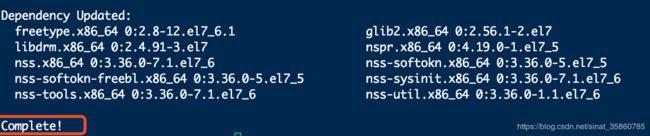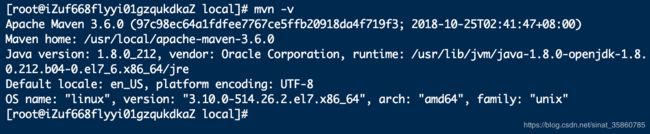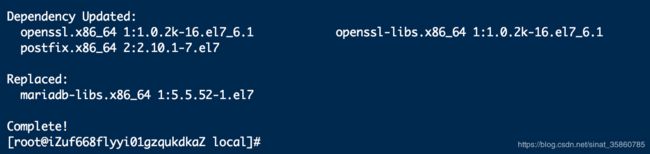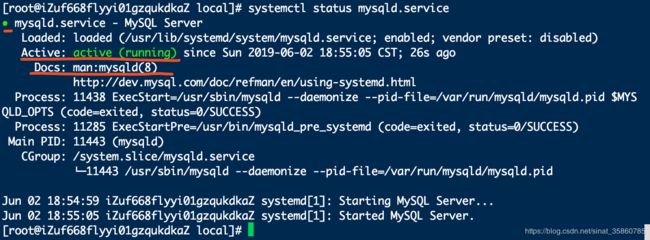Linux:Yum快速安装 JDK/Maven/MySQL/TomCat/Redis
新搞了一个阿里云的服务器,网上的安装教程大把大把的,不过就是下载安装包 再上传到服务器之类的,个人感觉很麻烦,yum安装之后再配置更方便一点吧.做个记录.
一 Linux快速安装JDK
1.首先检查自己是不是Root用户,如果不是的话
// 切换到Root用户
su root
//之后 输入root密码
2.检测是否安装有jdk
// 检测是否安装有jdk
java -version
//如果弹出相应的版本信息就不用再安装啦 有些商家提供的服务器里面都会自带JDK的
3.开始安装
// 如果弹出: bash: java: command not found
yum -y install java-1.8.0-openjdk*
// 这里笔者选择1.8 之后就是一番等待.... emmmm
4.查看JDK安装路径
// 查看JDK安装路径
which java
// 默认安装目录是:/usr/lib/jvm
// 查看JDK安装路径
ll /usr/bin/java
// 查看JDK安装路径
ll /etc/alternatives/java
5.配置环境变量
// 配置环境变量
vim /etc/profile
定义环境变量 在空白行 输入
// 定义环境变量
export JAVA_HOME=/usr/lib/jvm/java-1.8.0-openjdk-1.8.0.212.b04-0.el7_6.x86_64
export CLASSPATH=.:$JAVA_HOME/jre/lib/rt.jar.:$JAVA_HOME/lib/dt.jar$JAVA_HOME/lib/tools.jar
export PATH=$PATH:$JAVA_HOME/bin
6.刷新环境变量
// 刷新环境变量
source /etc/profile
7.测试
创建一个H.java 编译测试一下
// 创建H.java
vim Hello.java
// 创建Hello.java
public class Hello {
public static void main(String[] args) {
System.out.println("安装成功啦");
}
}
二 Linux 快速安装Maven
1.下载Maven
//下载Maven
wget http://mirrors.hust.edu.cn/apache/maven/maven-3/3.6.0/binaries/apache-maven-3.6.0-bin.tar.gz
2.拷贝至 /usr/local
//拷贝至 /usr/local
cp apache-maven-3.6.0-bin.tar.gz /usr/local
3.解压
//解压
tar -zxvf apache-maven-3.6.0-bin.tar.gz
4.编辑环境变量
//编辑环境变量
vim /etc/profile
5.配置maven环境变量
// 在空白处加入
MAVEN_HOME=/usr/local/apache-maven-3.6.0
export PATH=$PATH:$MAVEN_HOME/bin
这里需要注意 如果已经安装JDK的情况下 就不能再加入PATH了 需要在原有的PATH中加入

6.环境变量生效
// 刷新环境变量
source /etc/profile
7.测试
// 显示maven版本号
mvn -v
三 Linux 快速安装MySQL
1.下载安装MySQL官方的 Yum Repository
wget -i -c http://dev.mysql.com/get/mysql57-community-release-el7-10.noarch.rpm
2.yum安装
yum -y install mysql57-community-release-el7-10.noarch.rpm
3.使用yum安装MySQL了
yum -y install mysql-community-server
4.启动MySQL
systemctl start mysqld.service
5.查看MySQL运行状态
systemctl status mysqld.service
6.找出默认密码
//此时MySQL已经开始正常运行,不过要想进入MySQL还得先找出此时root用户的密码,通过如下命令可以在日志文件中找出密码:
grep "password" /var/log/mysqld.log
7.使用默认密码登录数据库
//进入数据库 # 回车后会提示输入密码
mysql -uroot -p
8.修改密码规则权限
输入初始密码,此时不能做任何事情,因为MySQL默认必须修改密码之后才能操作数据库
但是设置密码的话MySQL新版本又会有规则
一种方法就是设置相对较难的密码
第二种方法就是修改密码规则 这里我选择第二种 执行下面两条SQL
//第一条SQL
mysql> set global validate_password_policy=0;
//第二条SQL
set global validate_password_length=1;
这样密码长度规则就设置完了
9.设置Root密码
//设置root密码
ALTER USER 'root'@'localhost' IDENTIFIED BY '你的新密码';
10.可视化工具的登录授权
操作完成上面的,现在还不能用可视化的客户端进行连接,需要我们进行授权:
//可视化工具的登录授权:(如果授权不成功,请查看防火墙)
grant all on *.* to root@'%' identified by '数据库密码';
这里如果连接不上的话需要去防火墙开放端口授权
四 Linux 快速安装TomCat
1.查看是否安装TomCat
systemctl status tomcat.service
//或者
systemctl status tomcat

不能找到 tomcat.service , 这就证明这台机器上没有 tomcat 服务。
2.安装 tomcat
yum install tomcat
//或者
yum -y install tomcat
//第二个命令 -y 代表遇到询问都选 y , 这个是一步操作。
安装完成后,安装目录在 “/usr/share/tomcat” , 我们用 cd 命令切到这个目录,用 ls 命令查看这个目录里面的文件,如下所示:

3.查看tomcat状态
systemctl status tomcat
现在 tomcat 已经安装好了,通过 systemctl status tomcat 命令查看一下 tomcat 的状态。效果如下:

tomcat 现在处于 dead(死亡) 状态,服务还没有跑起来。
4.启动 tomcat
systemctl start tomcat.service
//或者
systemctl start tomcat
查看状态
systemctl status tomcat
可以看到状态是 running , 此时已经代表 tomcat 已经正常的跑起来了。
5.访问主页
此时我们在浏览器中运行 http://XXX.XXX.XXX.XXX:8080 ,发现是不能访问的,效果如下:

为什么会出现 404 ? 因为前面安装的是 tomcat 的基础服务,并没有安装浏览器管理界面,下面我们介绍怎么安装浏览器管理界面。
6.安装管理界面
首先我们进入到 tomcat 的 webapps 目录,查看目录
发现目录是空的,用下面命令安装默认浏览器管理界面:
yum install tomcat-webapps tomcat-admin-webapps
安装完成后,我们查看目录

发现 webapps 目录已经多出了几个目录。
7.再次访问
此时再用浏览器访问 http://XXX.XXX.XXX.XXX:8080 , 就可以看到如下界面。
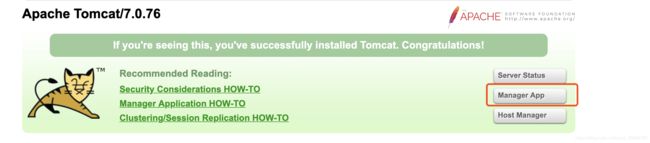
点击 Manager App 需要我们输入用户和密码,下面我们来设置一个用户。
8.设置用户
回到 tomcat 安装目录,进入 conf 目录,打开 tomcat-users.xml 文件,在 标签下,添加如下配置:
vim tomcat-users.xml
<role rolename="manager-gui"/>
<user username="root" password="Aa123456" roles="manager-gui"/>

上面我们设置了一个用户,用户名:root , 密码:Aa123456。
添加完成后,保存退出,然后刷新浏览器,点击 Manager App , 输入我们设置的用户名和密码,就可以正常登陆了。
《Tomcat常用命令》
停止 tomcat 服务
systemctl stop tomcat.service
//或者
systemctl stop tomcat
重启 tomcat 服务
systemctl restart tomcat.service
//或者
systemctl restart tomcat
开机启动 tomcat
systemctl enable tomcat
五 Linux 快速安装Redis
1.下载资源
yum install epel-release
2.下载安装Redis
yum install -y redis
3.启动Redis
service redis start
4.查看reddis状态
service redis status
5.将Redis设为开机启动
chkconfig redis on
6.进入cli
redis-cli
7.测试
set a 1
get a
8.退出cli
exit
9.配置防火墙*(待整理分析)
/sbin/iptables -I INPUT -p tcp --dport 6379 -j ACCEPT
10.配置防火墙
systemctl restart iptables.service
出现问题:Failed to restart iptables.service: Unit not found.
![]()
查看防火墙状态
systemctl status firewalld
service iptables status
引入
Linux查看防火墙状态及关闭或者重启的命令(开机启动或者开机禁用)
https://blog.csdn.net/qq_34626097/article/details/83380998
11.修改密码
vi /etc/redis.conf
vim切换到搜索
Esc → /requirepass foobared → 回车 → i
搜索到后去掉“#”号,把foobared 改成你的密码
保存并退出 Esc → :wq
12.重启redis
service redis restart
特别鸣谢:
赵彦军 https://blog.csdn.net/zhaoyanjun6/article/details/79131856
Brian_Zhu https://www.cnblogs.com/brianzhu/p/8575243.html
伍拾壹豪辕 https://www.jianshu.com/p/fd1209be7c4e
cat_pp https://blog.csdn.net/cat_pp/article/details/80075567
weikaixxxxxx https://blog.csdn.net/weikaixxxxxx/article/details/84550228